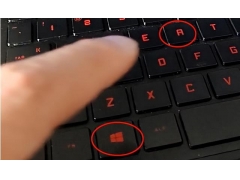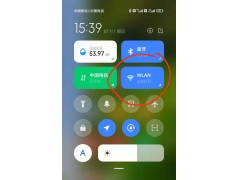1.电脑安装iTuns
windows电脑直接在windows store里面即可下载安装。安装完成之后,登录苹果账号。
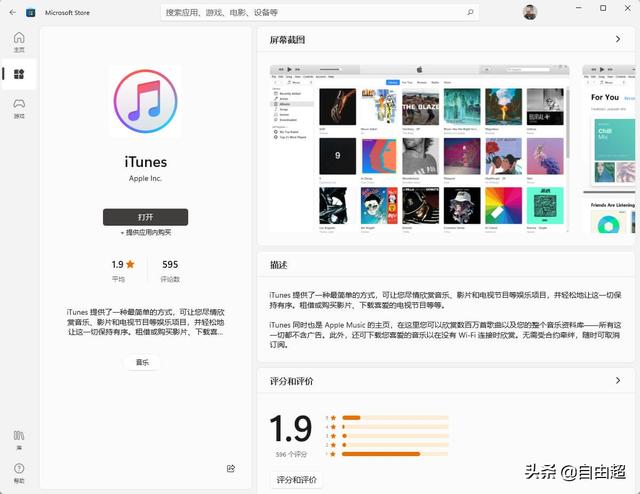
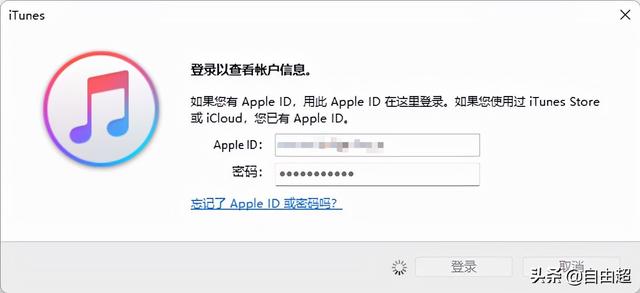
2.将iPad用数据线连接到电脑
3.iPad同时长按【电源键】+【Home键】,进入恢复模式
一定要是同时按这两个键,才能进入到恢复模式。
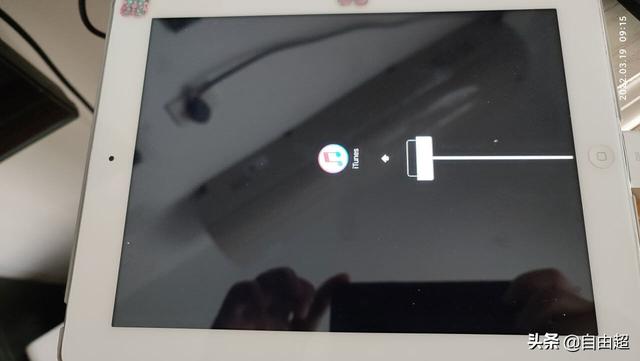
4.iTuns会自动显示要选择【更新】、【恢复】
我们选择“恢复”,电脑会下载适用于 iPad 的软件,并开始恢复过程
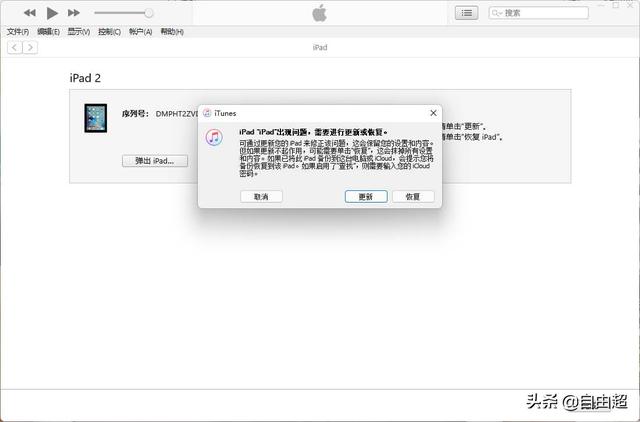
如果你的ipad不是最新的ipad系统,iTunes会提醒你是否安装最新的系统:点击【恢复并更新】。
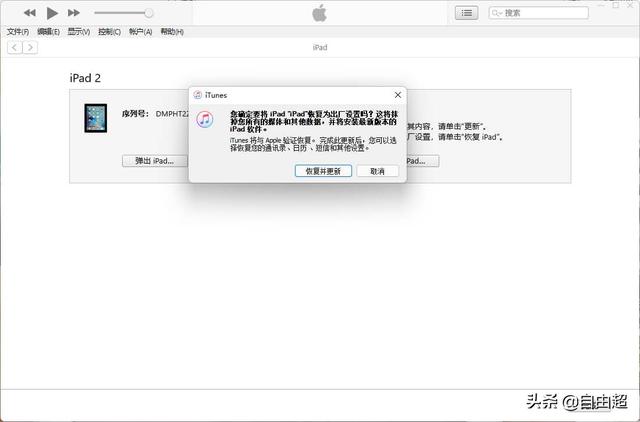
5.点【恢复并更新】后,iTuns会下载最新软件
下载时间根据网络情况而定,1.3G左右,一般时间比较长
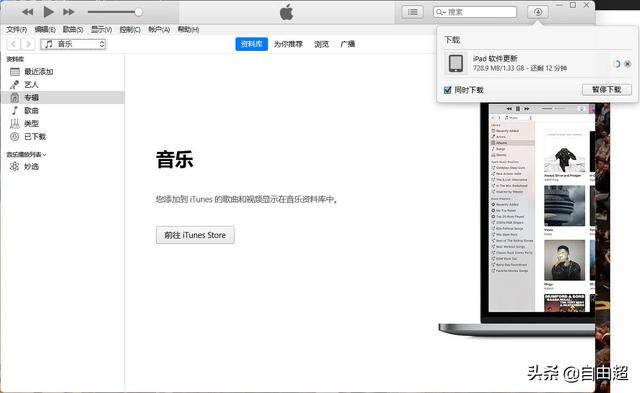
6.下载完成后,进行恢复
这里注意下,如果上面的下载时间超过 15 分钟,iPad会退出恢复模式,并且又显示原来的界面:iPad已停用,请连接iTuns。
这时候不要慌,等待iTuns下载完成后,再重新将 iPad 关机,再次同时长按【电源键】+【Home键】进入恢复模式,再选择恢复。之后就按照跳出的窗口,下一步。
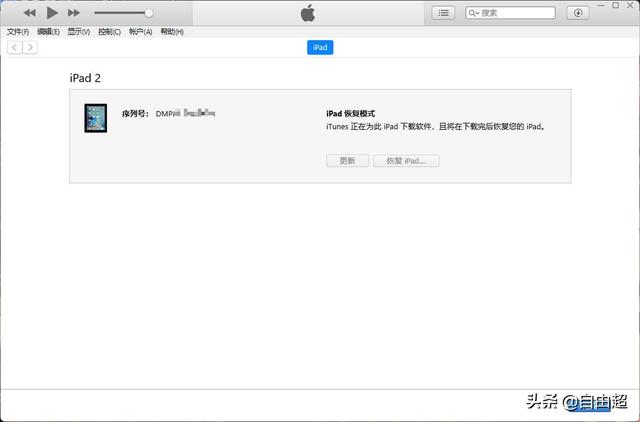
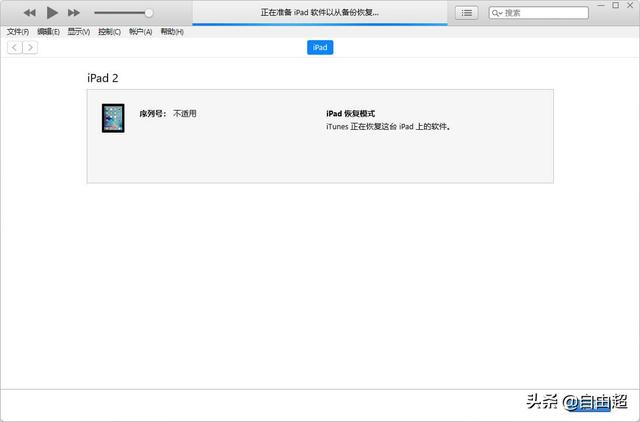
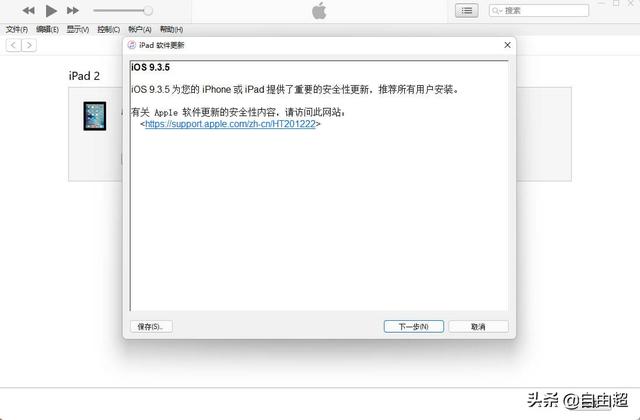
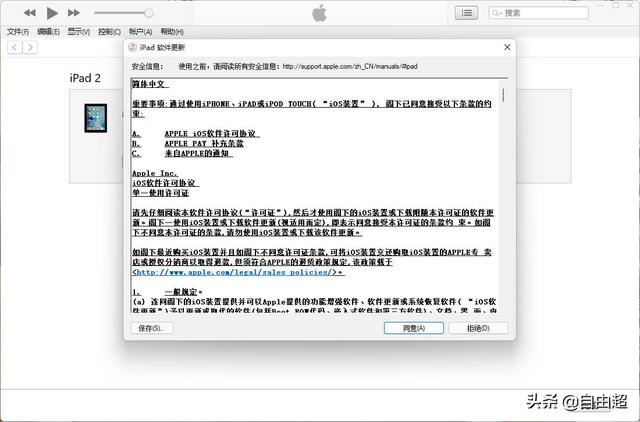
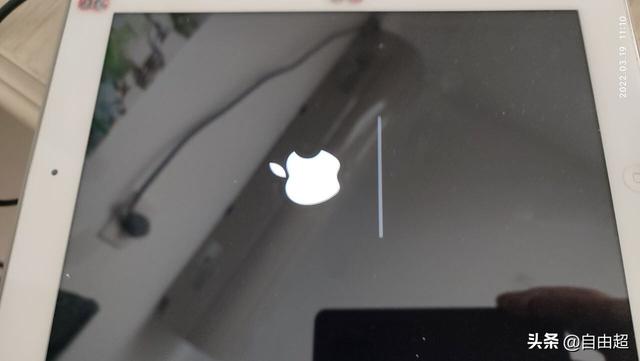
7.iPad初始化设置
恢复完成后,iPad界面就会出现Hello初始化界面,我们一步步设置即可。最后成功修复iPad,闺女又可以开心的玩耍了。
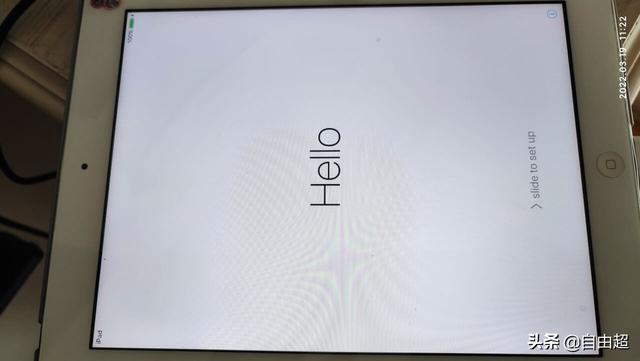
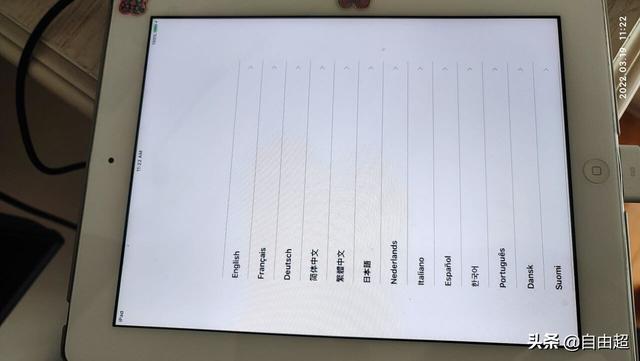

总结
这种方法会删除所有原来iPad中的数据,相当于初始化iPad,所以如果iPad中有数据要先备份。一般在你的苹果账户iCloud中会有照片、短信等备份数据。初始化后,可以自动从iCloud中导入数据。